決算書項目を設定する
「貸借対照表」「損益計算書」「製造原価報告書」に記載する項目を追加・修正し、各科目に集計先となる決算書項目を割り当てます。
あらかじめ用意されている決算書項目とその集計科目で問題がない(追加・修正がない)場合は、決算書の印刷に進んでください。
決算書項目を確認するには
印刷に進む前に決算書項目を確認します。
- サイドメニューの[決算]→[青色申告決算書]をクリックします。
- プレビュー画面が表示されるので、画面右上にある基本設定ボタン右側の[▼]ボタンをクリックして、[項目設定]を選択します。
- [貸借対照表]や[損益計算書]などのタブをクリックして、決算書項目について確認します。
決算書項目を追加するには
下記の例をもとに新しい決算書項目を登録して集計科目を割り当てます。
【設定例】
貸借対照表の「ソフトウェア」という科目について
-----
変更前:既存の決算書項目「その他資産」で集計
↓
変更後:新規の決算書項目「ソフトウェア」で集計
-----
初期設定では貸借対照表の科目「ソフトウェア」は決算書項目「その他の資産」に集計されるため、新しく決算書項目「ソフトウェア」を作成して貸借対照表の科目「ソフトウェア」のみで集計した金額が記載されるようにします。
- サイドメニューの[決算]→[青色申告決算書]をクリックします。
- プレビュー画面が表示されるので、画面右上にある基本設定ボタン右側の[▼]ボタンをクリックして、[項目設定]を選択します。
- 登録したい項目区分の空欄を選択し、画面右上の[編集]ボタンをクリックします。
ここでは、貸借対照表の資産の部の空欄を選択します。 - 決算書項目編集画面が表示されるので、名称に「ソフトウェア」と入力します。
- [保存する]ボタンをクリックします。
決算書項目の空欄に「ソフトウェア」が入力されます。 - 「ソフトウェア」が選択されている状態で、画面上部の[科目との関連付けへ]ボタンをクリックします。
- 決算書項目と科目の関連付け画面が表示されるので、貸借対照表の科目「ソフトウェア」を探します。
- その右隣に表示されている[その他の資産]をダブルクリックします。
- 表示された一覧から追加した決算書項目「ソフトウェア」を選択します。
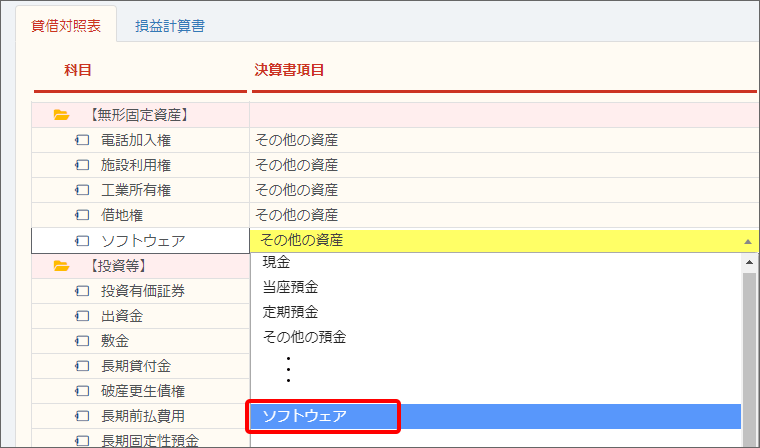
- 他の行をクリックして入力を確定します。
決算書項目設定画面に戻ると、決算書項目「ソフトウェア」の集計科目に「ソフトウェア」が入力されています。
© Jobcan Kaikei Co., Ltd.
